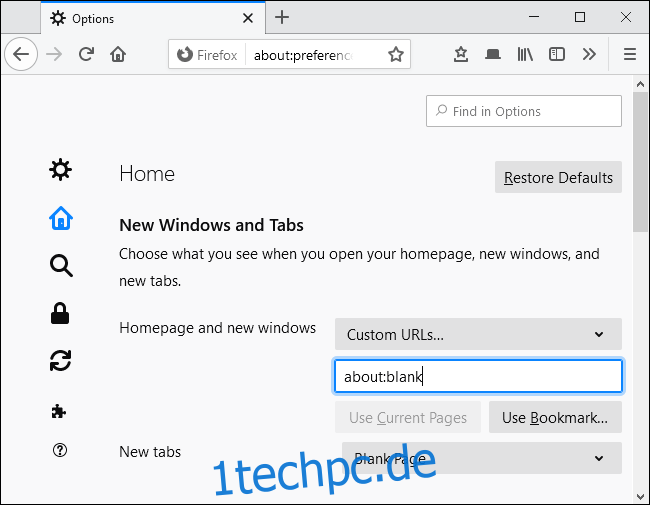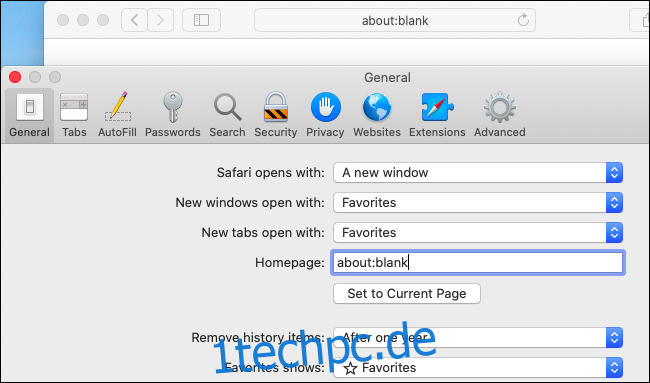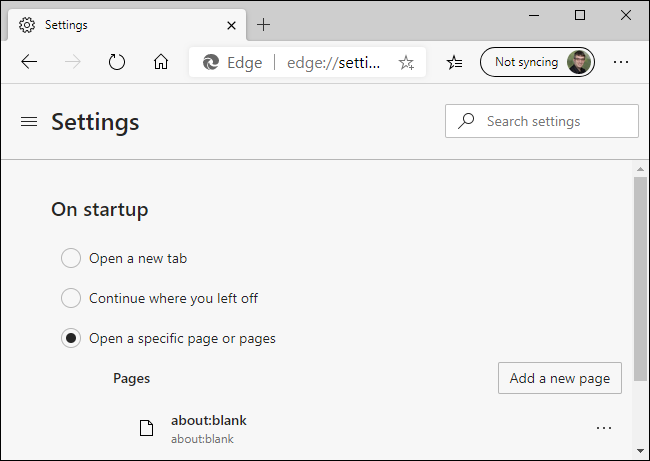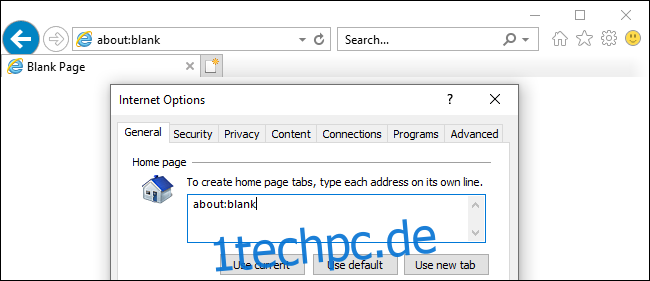Was bedeutet „about:blank“ in der Browser-Adressleiste?
Wenn in der Adresszeile Ihres Browsers „about:blank“ erscheint, sehen Sie eine leere Seite. Diese Seite ist fest in Ihren Webbrowser integriert. Sie ist ein Bestandteil von Programmen wie Google Chrome, Mozilla Firefox, Apple Safari, Microsoft Edge und Internet Explorer sowie anderen Browsern.
Die Anzeige „about:blank“ ist an sich nichts Negatives. Viele Nutzer wählen diese Option bewusst als Startseite. So wird sichergestellt, dass der Browser stets mit einer leeren, weißen Seite startet. Wenn Ihr Browser jedoch ständig mit „about:blank“ beginnt und Sie dies nicht möchten, zeigen wir Ihnen, wie Sie das ändern können.
Die Funktion von „about:blank“
Es handelt sich um eine leere Seite, die fest in Ihren Webbrowser integriert ist. Der Zusatz „about:“ in der Adresszeile signalisiert dem Browser, dass er interne, integrierte Webseiten anzeigen soll. So können Sie beispielsweise in Chrome „about:settings“ in die Adressleiste eingeben, um die Einstellungsseite aufzurufen oder „about:downloads“, um die Download-Liste zu sehen.
Wenn Sie „about:blank“ eingeben und die Eingabetaste drücken, wird eine leere Seite ohne Inhalte geladen. Diese Seite stammt nicht aus dem Internet, sondern ist direkt in Ihren Browser integriert.
Warum ist „about:blank“ nützlich?
Viele verwenden „about:blank“ als Startseite. Dies führt dazu, dass Ihr Browser jedes Mal mit einer leeren Seite startet, wenn Sie ihn öffnen.
Um dies einzurichten, müssen Sie lediglich in den Browsereinstellungen „about:blank“ als Startseite festlegen.
Browser können „about:blank“ auch anzeigen, wenn sie nicht wissen, was sie sonst anzeigen sollen. Der Browser muss immer etwas darstellen, und das Laden von „about:blank“ ist eine einfache Methode, um eine leere Seite zu zeigen.
Ist „about:blank“ ein Virus oder Malware?
„about:blank“ ist keine Malware oder etwas Gefährliches. Sollten Sie jedoch befürchten, dass sich Malware auf Ihrem Computer befindet, ist es empfehlenswert, einen Scan mit einem Antimalware-Programm durchzuführen.
Wir empfehlen Malwarebytes. Die kostenlose Version kann manuelle Scans durchführen und Malware entfernen. Die kostenpflichtige Premium-Version bietet zusätzlich automatische Hintergrundscans. Malwarebytes unterstützt sowohl Windows-PCs als auch Macs.
Wie kann man „about:blank“ deaktivieren?
Man kann „about:blank“ nicht wirklich entfernen, da es ein integraler Bestandteil des Browsers ist. Sie müssen diese Seite aber nicht sehen, wenn Sie dies nicht möchten.
Wenn Ihr Browser stets mit „about:blank“ startet, Sie aber lieber die „Neue Tab“-Seite oder eine andere Webseite sehen möchten, müssen Sie lediglich die Startseite Ihres Browsers ändern.
| Google Chrome: | Gehen Sie zu Menü > Einstellungen. Scrollen Sie zum Abschnitt „Beim Start“ und wählen Sie entweder „Öffnen Sie die Seite ‚Neuer Tab'“ oder entfernen Sie „about:blank“ aus den Seiten, die beim Start geöffnet werden, und legen Sie Ihre gewünschte Webseite als Startseite fest. |
| Mozilla Firefox: | Klicken Sie auf Menü > Optionen > Startseite. Wählen Sie Ihre gewünschte Startseite für neue Fenster und neue Tabs. Stellen Sie sicher, dass „about:blank“ oder „Leere Seite“ nicht ausgewählt ist. |
| Apple Safari (Mac): | Klicken Sie auf Safari > Einstellungen > Allgemein. Entfernen Sie unter „Homepage“ „about:blank“ und geben Sie Ihre gewünschte Startseite ein. |
| Microsoft Edge: | Klicken Sie auf Menü > Einstellungen > Beim Start. Wählen Sie „Neuen Tab öffnen“ oder entfernen Sie „about:blank“ aus der Liste der Seiten, die Edge beim Start öffnet. |
| Internet Explorer: | Ändern Sie dies im Fenster „Internetoptionen“. Klicken Sie auf das zahnradförmige Menü und wählen Sie „Internetoptionen“. Entfernen Sie „about:blank“ aus dem Startseitenfeld und geben Sie die Adresse Ihrer gewünschten Startseite ein. Hinweis: Es wird nicht mehr empfohlen, den Internet Explorer zu verwenden. |